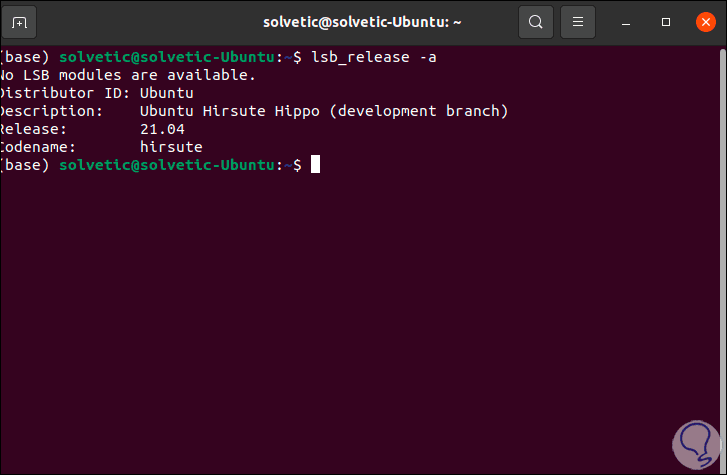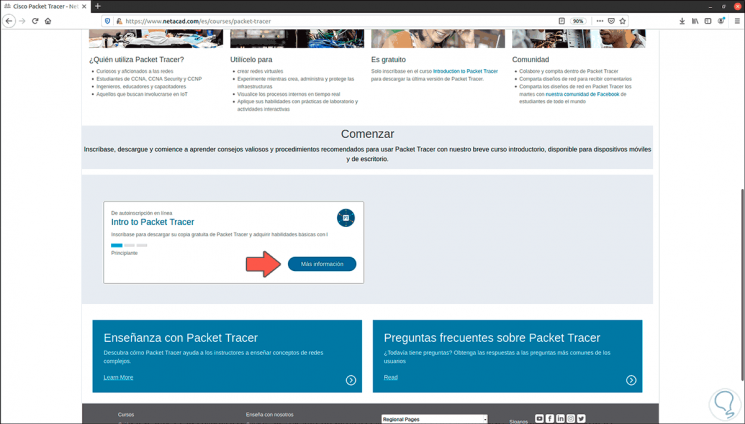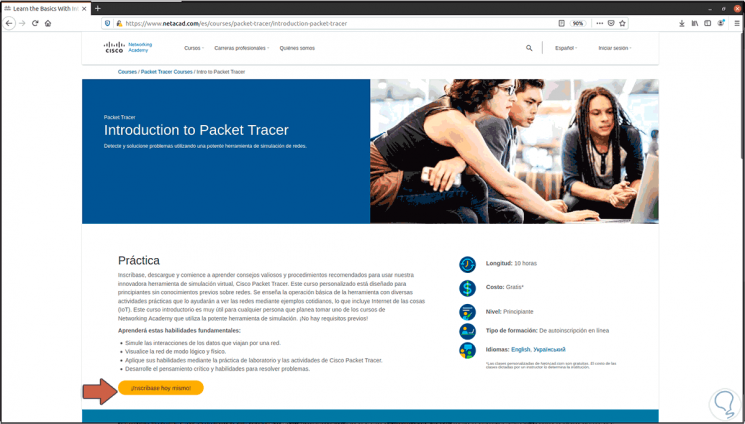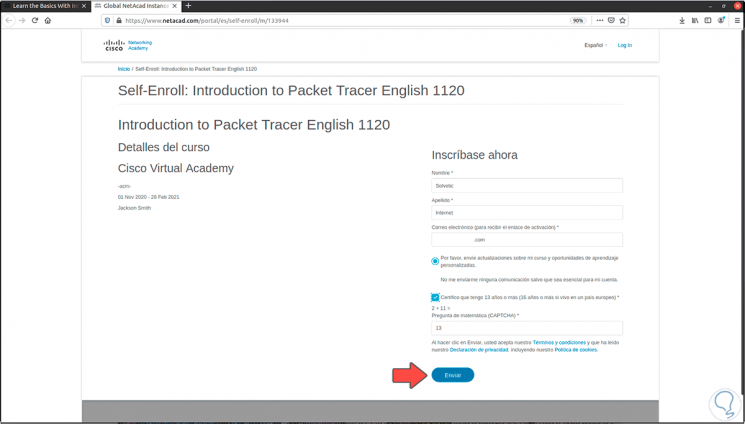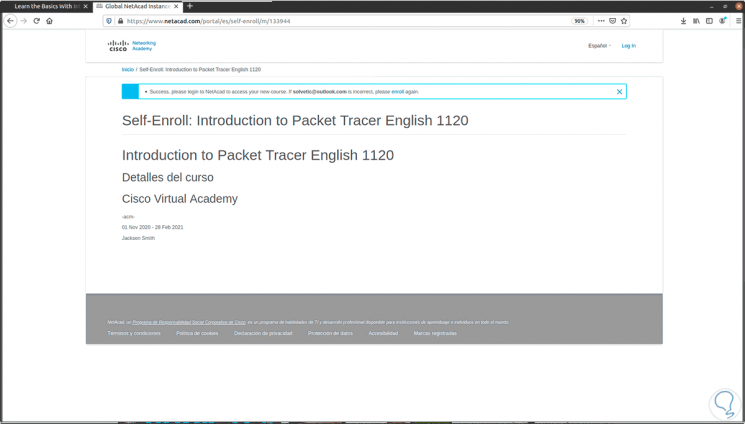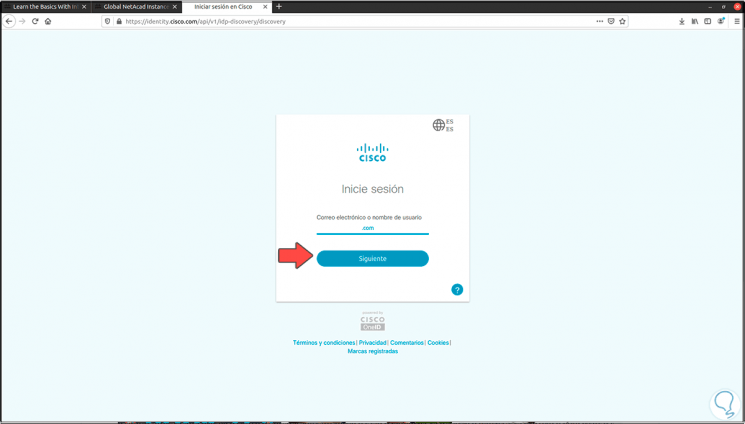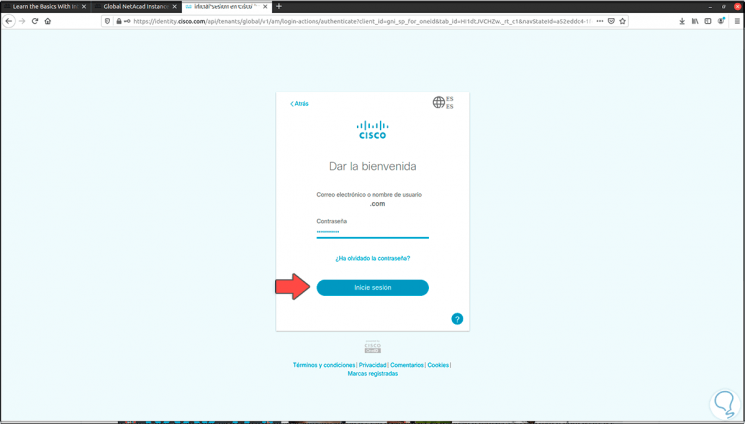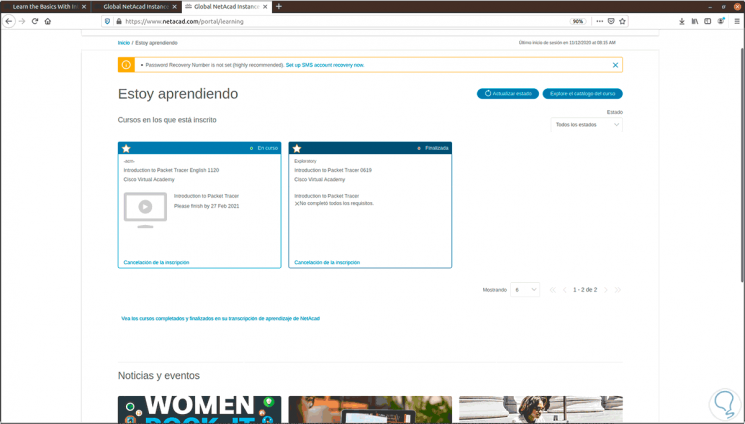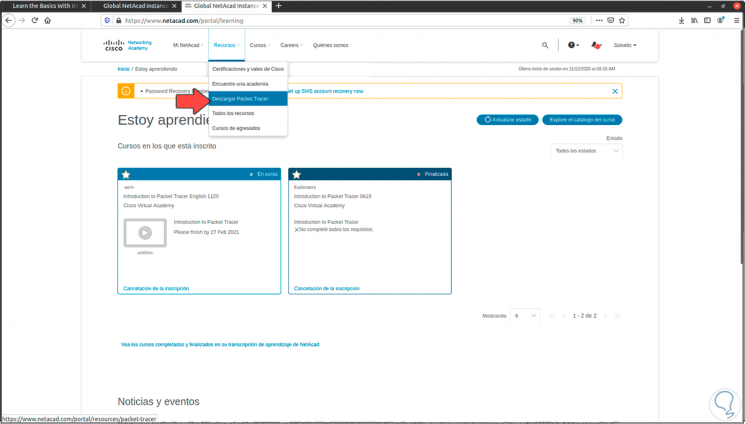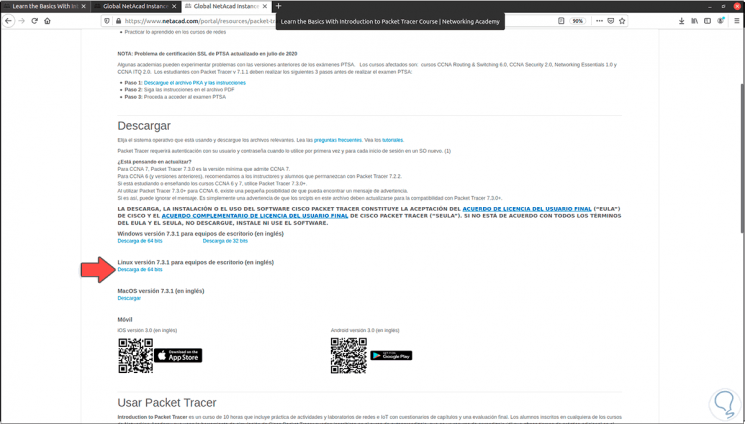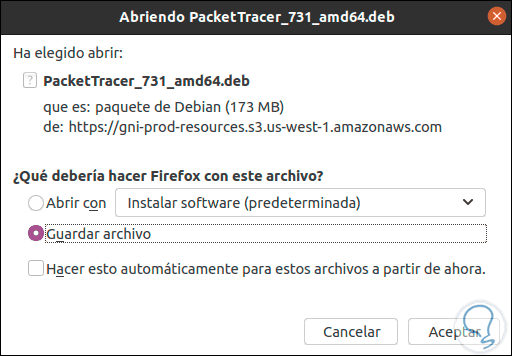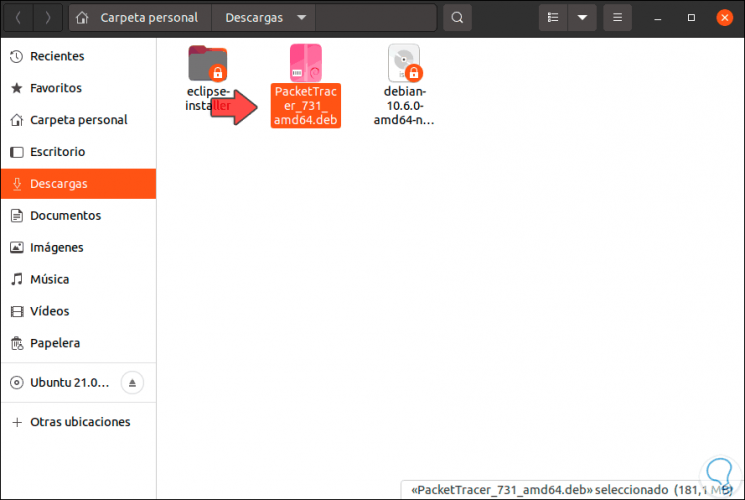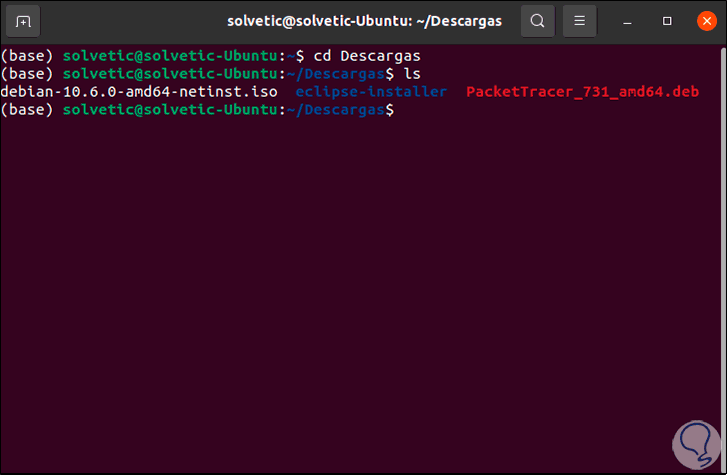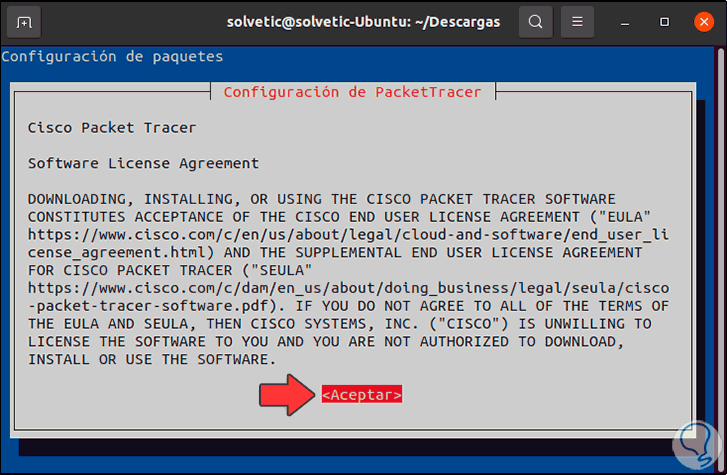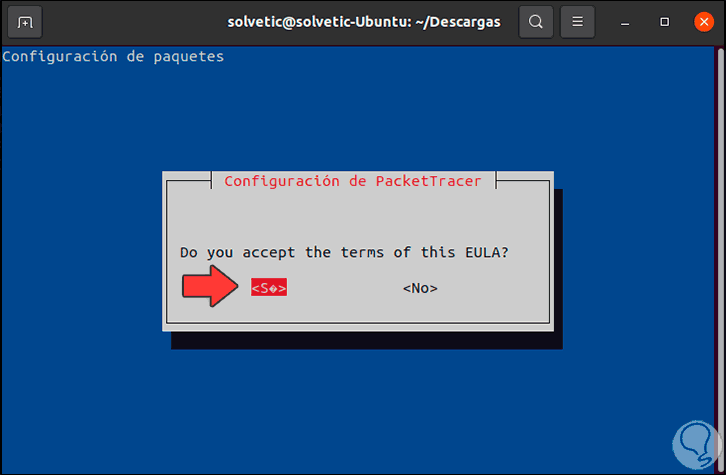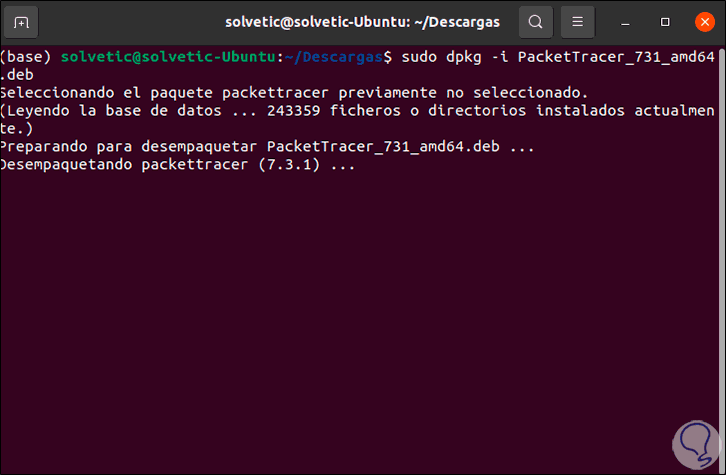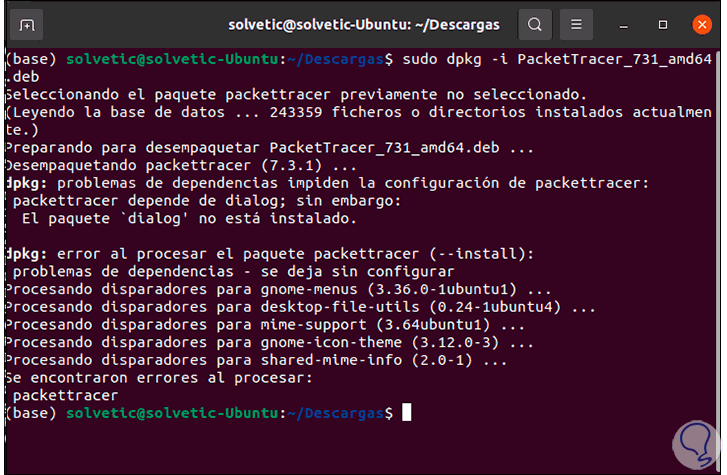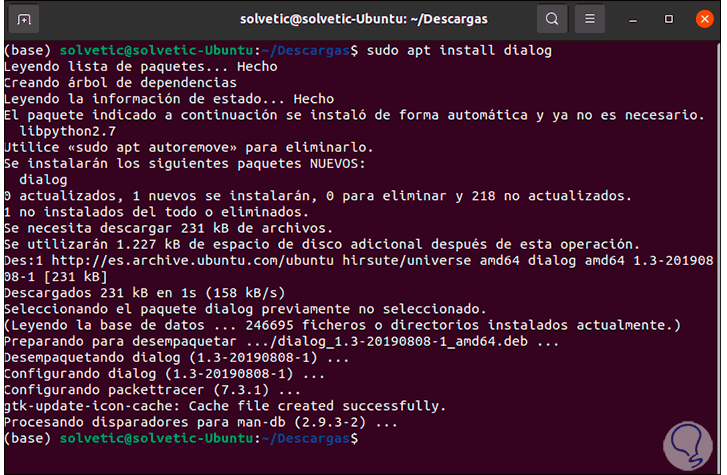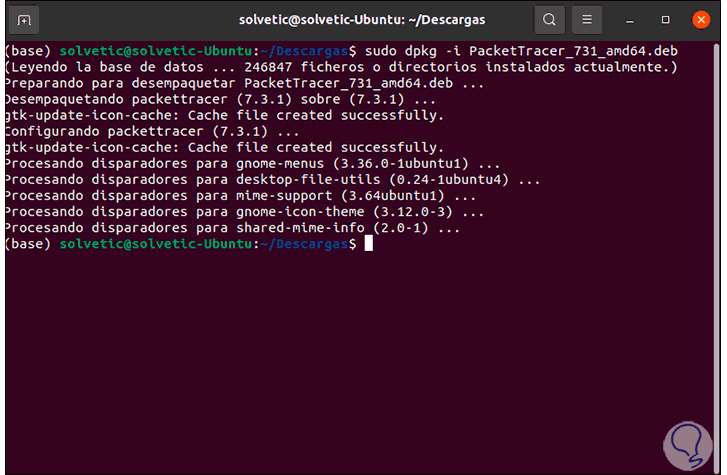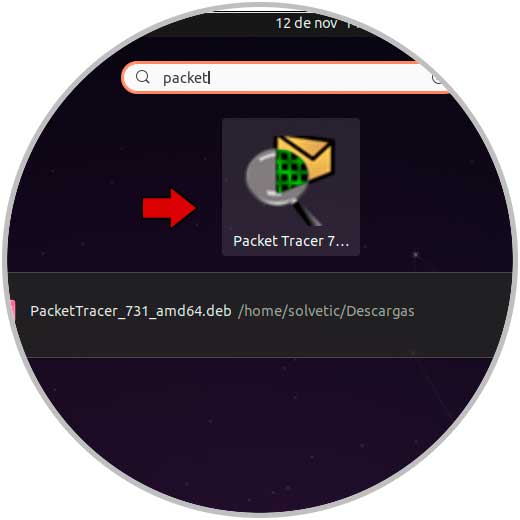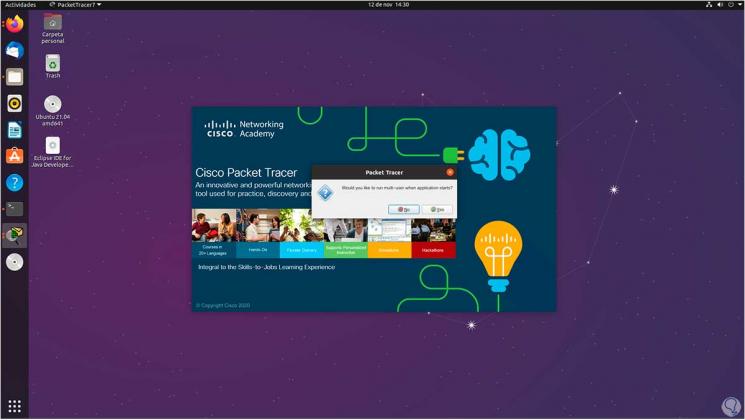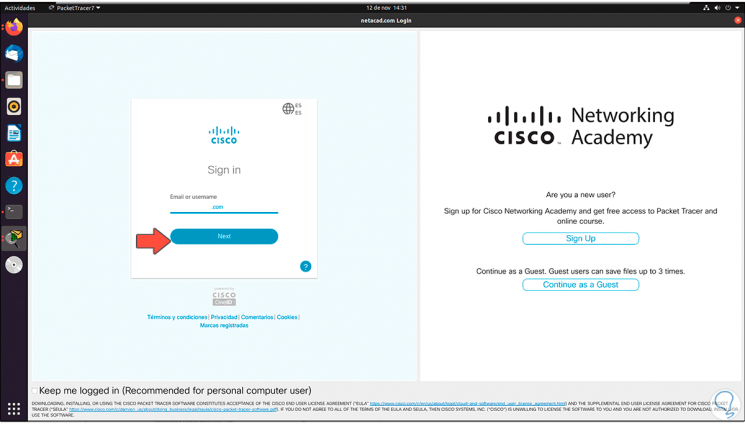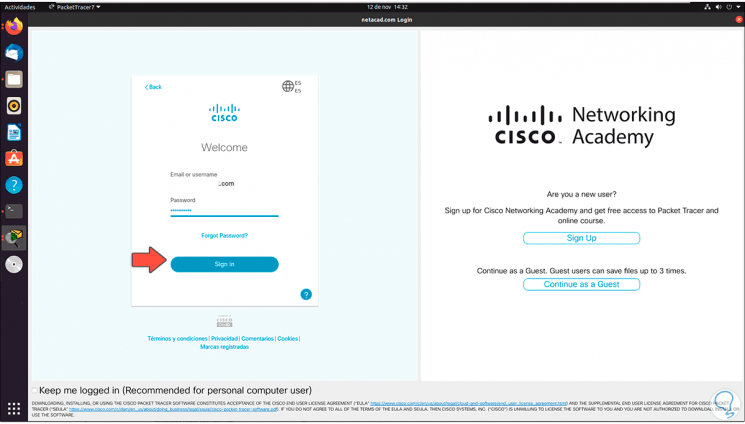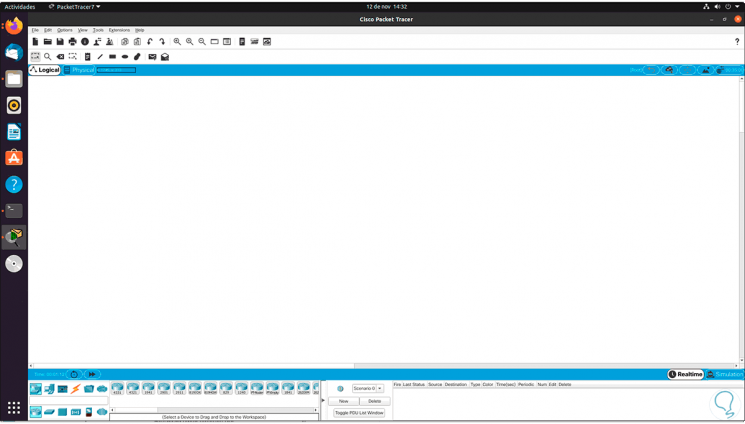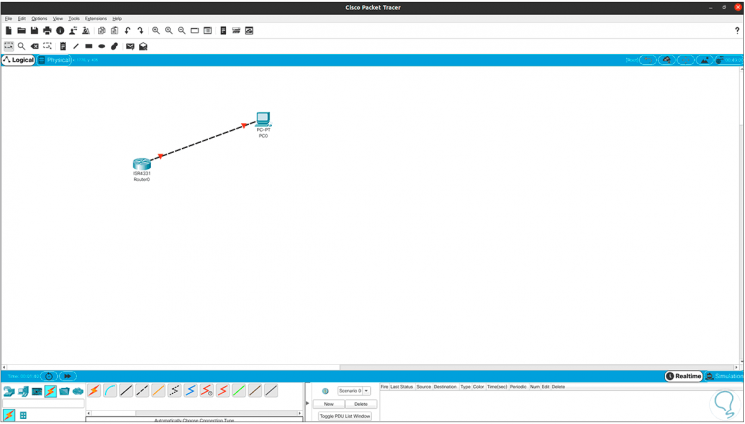Paso 1
Validamos el uso de Ubuntu 21.04 accediendo a la terminal y ejecutando:
lsb_release -a
Paso 2
Ahora vamos al siguiente enlace de Cisco:
Paso 3
Damos clic en “Mas información” en el campo “Intro to Packet Tracer” y seremos redireccionados a la siguiente ventana:
Paso 4
Damos clic en “Inscríbase hoy mismo” y luego ingresamos la información requerida:
Paso 5
Damos clic en Enviar y en nuestro correo recibiremos el email para confirmar este proceso, cuando damos clic allí seremos direccionados a la web de Cisco donde veremos lo siguiente:
Paso 6
Después de un momento se desplegará la siguiente ventana donde ingresamos el correo registrado:
Paso 7
Si disponemos de cuenta ingresamos la contraseña. Damos clic en “Inicie sesión”.
Nota
en caso de no contar con un usuario registrado en Cisco, al dar clic en el enlace del correo debemos crear la cuenta con los datos básicos.
Paso 8
Al dar clic allí iniciaremos sesión y veremos el entorno de la plataforma de Cisco:
Paso 9
En la parte superior vamos al menú “Recursos” y seleccionamos “Descargar Packet Tracer”:
Paso 10
Luego veremos los sistemas compatibles con Packet Tracer:
Paso 11
Damos clic sobre la línea de Linux y debemos guardar el archivo:
Paso 12
Una vez la descarga finalice la comprobamos en la carpeta Descargas:
Paso 13
Vamos a la terminal y accedemos a la carpeta Descargas y listamos el contenido:
cd Descargas ls
Paso 14
Ahora instalamos Packet Tracer con el siguiente comando:
sudo dpkg -i archivo.deb
Paso 15
Al pulsar Enter veremos lo siguiente:
Paso 16
Damos clic en Aceptar y luego confirmamos que aceptamos los términos de licencia:
Paso 17
Damos clic en Si y se iniciará el proceso de instalación de Packet Tracer:
Paso 18
Al finalizar podemos ver el siguiente error en Ubuntu 21.04:
Paso 19
Esto se debe a que es necesario instalar dialog, para ello ejecutamos lo siguiente:
sudo apt install dialog
Paso 20
de nuevo instalamos Packet Tracer:
sudo dpkg -i archivo.deb
Paso 21
Accedemos a Packet Tracer desde Actividades:
Paso 22
Al acceder veremos lo siguiente:
Paso 23
Damos clic en No y será desplegado lo siguiente:
Paso 24
Luego ingresamos la contraseña:
Paso 25
Iniciamos sesión y este será el entorno de Packet Tracer en Ubuntu 21.04:
Paso 26
Allí podemos experimentar la estructura de red: